2.6.1 - Manutenzione Partite Scoperte

1. Manutenzione Partite Scoperte
La funzione di Manutenzione Partite Scoperte è stata strutturata con l'intento di garantite semplicità di utilizzo unita alla possibilità di risolvere molteplici esigenze operative. Oltre alle ordinarie operazioni d'inserimento, modifica e cancellazione delle partite, mediante questa funzione è possibile assestare una partita indefinita o una nota credito, modificare le scadenze di un documento.
- A livello di menù, la funzione di Manutenzione Partite Scoperte prevede le seguenti scelte:
- 1 - Partite Attive
- 2 - Partite Storicizzate
Modalità Operativa
Comune ad entrambe le selezioni è la videata d'accesso alla funzione, in cui è richiesta l'impostazione dei seguenti campi:
Ditta
Filiale/Divisione
Anno contabile
È possibile selezionare l'Anno corrente (valore 0) o quello precedente (valore 1).
Serie num. doc.
Con l'impostazione preliminare dei suddetti campi, si accede alla videata successiva, in cui è richiesta l'indicazione del Conto Cliente o Fornitore. Individuato il Conto di riferimento per l'elaborazione, il programma visualizza negli appositi campi, l'Agente, la Zona, la Condizione di Pagamento, la Valuta, l'eventuale Conto Collegato e il Saldo (tutti i dati sono assunti dalla relativa Anagrafica).
Contestualmente all'evidenziazione dei dati del soggetto, il programma propone un'apposita window per la selezione del tipo di partita da sottoporre a manutenzione:

Manutenzione Partite Scoperte: window selezione tipo partita
Dopo la selezione del tipo partita, è richiesta l'impostazione degli estremi del Documento da manutenere:
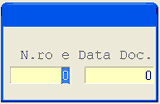
Per ottenere l'elenco di tutte le partite del Cliente/Fornitore impostato, relativamente alla tipologia selezionata, lasciare a 0 (zero) i suddetti campi.
In base alle selezioni effettuate, il programma visualizza in una find-grid la lista delle partite intercettate:
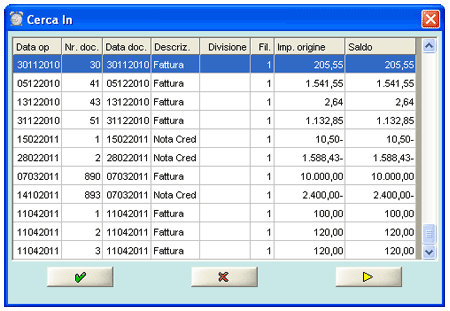
Manutenzione Partite Scoperte: find-grid partite
Individuata la partita, un'apposita window elenca tutte le operazioni a cui è possibile sottoporla. Di seguito è fornita un'analisi dettagliata delle funzioni previste per ciascuna tipologia di partite.

1 - Partite Attive
- Le operazioni previste per le Partite Attive sono:
- 1 - Manutenzione
- 2 - Cancellazione
- 3 - Cambio Riferimenti
- 4 - Modifica Scadenze

2 - Partite da Assestare
- Le operazioni previste per le Partite da assestare sono:
- 1 - Manutenzione
- 2 - Cancellazione
- 3 - Cambio Riferimenti

3 - Note di Credito
- Le operazioni previste per le Note di Credito sono:
- 1 - Manutenzione
- 2 - Cancellazione
- 3 - Cambio Riferimenti

4 - Storico Partite
- Le operazioni previste per lo Storico Partite sono:
- 1 - Riattivazione
- 2 - Cancellazione

5 - Giro Partita
Accedendo alla funzione di Giro Partita, si attiva una window per la selezione della tipologia di partite su cui effettuare l'operazione:
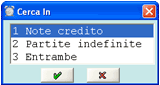
- Note Credito
per selezionare solo le Note Credito Non ancora chiuse - Partite indefinite
per selezionare solo le Partite indefinite e le Fatture che Non risultino pagate con un importo superiore a quanto dovuto - Entrambe
per selezionare sia le Note Credito che le Fatture
Effettuata la scelta, il programma propone una videata divisa in due sezioni: nel data-grid di sinistra sono elencate le Note Credito e/o le Partite indefinite, mentre nel data-grid di destra sono riportate tutte le Fatture compensabili.
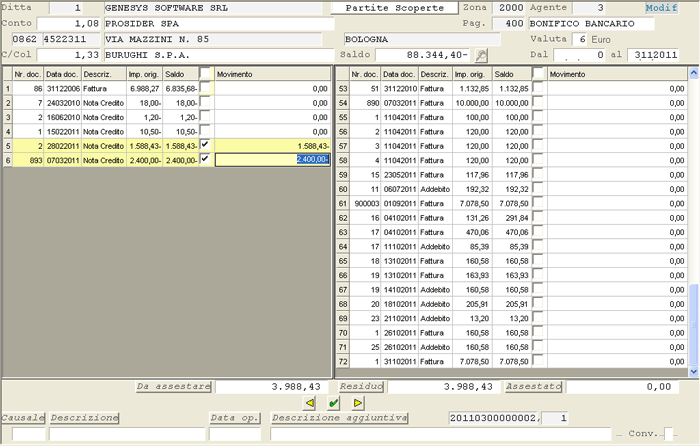
Manutenzione Partite Scoperte - Giro Partita
Impostazione Importi da Assestare
Il cursore si posiziona sul primo campo Movimento nella sezione di sinistra, in cui sono elencate le Partite da girocontare: è possibile impostare manualmente l'Importo oppure, attivando/disattivando il check-box corrispondente, s'imposta automaticamente tutto il Saldo oppure si azzera.
NOTA
In caso d'impostazione manuale dell'Importo, il programma provvede in automatico ad effettuare i controlli di Non superamento del saldo, a cambiare di segno l'Importo (in negativo se impostato positivo), ad attivare o disattivare il check-box se l'Importo è diverso oppure uguale a zero e a colorare di giallo la riga valorizzata.
Attivando/disattivando il check-box sulla riga d'intestazione del data-grid, si selezionano/deselezionano massivamente tutte le righe. Il Totale degli Importi impostati è visualizzato al piede della videata, in corrispondenza del campo Da assestare.
Impostazione Importi per l'Assestamento
Terminata l'impostazione degli Importi da girocontare, cliccando sull'apposito pulsante  , si passa alla sezione di destra, in cui è possibile impostare gli Importi per
l'assestamento, con le stesse modalità e gli stessi controlli di cui sopra. Il Totale degli Importi impostati è
visualizzato al piede della videata, in corrispondenza del campo Assestato.
, si passa alla sezione di destra, in cui è possibile impostare gli Importi per
l'assestamento, con le stesse modalità e gli stessi controlli di cui sopra. Il Totale degli Importi impostati è
visualizzato al piede della videata, in corrispondenza del campo Assestato.
Il campo Residuo invece, evidenzia l'Importo necessario al
completamento dell'operazione e quindi, rappresenta l'Importo massimo
impostabile.
Completata l'impostazione degli Importi, digitando il tasto Accept (F12) o cliccando
sul pulsante di conferma  , il cursore si posiziona
sul campo Conv. e il programma propone la Causale, la Data operazione
e la Descrizione di default. Con il tasto field-back è possibile modificare
questi campi.
, il cursore si posiziona
sul campo Conv. e il programma propone la Causale, la Data operazione
e la Descrizione di default. Con il tasto field-back è possibile modificare
questi campi.
Per quanto riguarda la Descrizione aggiuntiva, se lasciata a spazio, sarà attribuita
ai movimenti una Descrizione riportante il Numero e la Data del Documento da cui proviene l'assestamento o su cui si
effettua il giro partita.
A questo punto, confermando l'operazione con il tasto Accept (F12), si avvia la fase di generazione dei movimenti, la cui esecuzione è evidenziata dal progressivo colorarsi delle righe elaborate (da giallo a verde).
Al termine della generazione, il cursore si posiziona sul campo Conv. e in fondo a sinistra della videata, è visualizzato il seguente messaggio: «Convalida definitiva?». Digitare F12 per confermare l'operazione oppure Shift+F11 per annullare.

6 - Piano di Rientro
L'esigenza risolta da questa funzione consiste nella possibilità di definire, in relazione ad una serie di Fatture insolute del Cliente richiedente, uno specifico Piano di Rientro, di cui gestire l'evoluzione, dopo l'inserimento, attraverso le funzioni d'interrogazione e stampa.
- La gestione del Piano di Rientro richiede il preventivo inserimento delle seguenti Causali Contabili automatiche:
- 26.425 - Piano di Rientro
- 26.426 - Incasso su Piano di Rientro
NOTA
Operativamente, la funzione d'inserimento del Piano di Rientro provvede a chiudere tutte le
partite insolute del Cliente e a riaprirne una nuova, a cui è possibile assegnare una o più
Scadenze, con Importi e Tipo Carta diversi. Se richiesto
dall'Utente, il programma stamperà un documento riepilogativo delle Partite confluite nel Piano di
Rientro e le nuove Scadenze assegnate.
Poichè il Piano di Rientro è attualmente gestito
solo per i Conti Cessione, specifici automatismi garantiscono la chiusura progressiva del
Piano di Rientro, man mano che si registrano gli incassi sulle Fatture ad esso correlate. Piú
precisamente, il programma è in grado di intercettare i pagamenti sulle Fatture insolute e chiuse
da un Piano di Rientro, quindi registrare l'incasso sul Piano di Rientro intestato al Cliente ordinario.
NOTA
Il Piano di Rientro è gestito anche nel (Tipo
documento = PDRN), affinchè sia possibile allegare il documento
al movimento della partita scoperta.
Il Piano di Rientro può essere interrogato dalla funzione
d'Inquiry Partite Scoperte.
Impostare i seguenti campi:
Ditta
Conto
Attualmente il Piano di Rientro è gestito solo per i Conti Cessione.
Selezionare dalla
option-list la voce Piano di Rientro, per accedere alla funzione di
manutenzione.
- L'ambiente operativo è strutturato nel seguente modo:
- nel data-grid in alto a sinistra sono elencati tutti i Piani di
Rientro precedenti, che l'Utente può eventualmente stampare, cliccando sul pulsante
 corrispondente
corrispondente - nel data-grid in alto a destra, invece, solo elencate tutte le Fatture intestata al Conto impostato e che possono essere inserite nel Piano di Rientro
Selezionare le Fatture da includere nel Piano di Rientro, attivando il check-box corrispondente e, al termine della selezione, convalidare con l'apposito tasto (Accept o F12). Il cursore si posiziona nella parte inferiore della videata, per consentire l'inserimento di un'eventuale Descrizione aggiuntiva da assegnare al Piano di Rientro. Il totale delle Fatture selezionate è visualizzato nel campo Assestato e, in corrispondenza della Data Operazione, è proposta la Data attuale con possibilità di modifica.
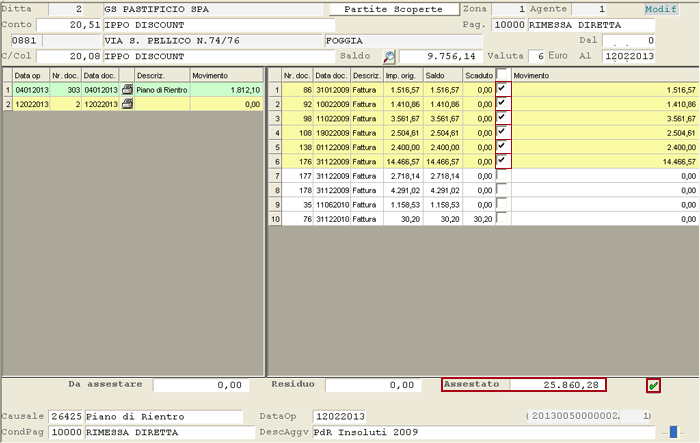
Inserimento Piano di Rientro: selezione Fatture
Per convalidare l'inserimento del Piano di Rientro, cliccare sull'apposito pulsante  : le Fatture confluite in esso sono evidenziate a sfondo
verde.
: le Fatture confluite in esso sono evidenziate a sfondo
verde.

Inserimento Piano di Rientro: convalida
Con la Convalida definitiva dell'inserimento, si attiva la window in cui è possibile gestire le Scadenze del Piano di Rientro ed impostare il Tipo Carta. Completato e convalidato l'inserimento delle rate, il programma procede in automatico alla stampa del Piano di Rientro.

La Manutenzione prevede la possibilità d'inserire nuovi movimenti, cancellare o modificare quelli già esistenti. I dati del movimento intercettato sono visualizzati al piede della videata, dove l'Utente ha possibilità di apportare le dovute modifiche.
Non tutti i campi sono suscettibili di modifica, questo al fine di garantire lintegrità della base dati; così ad esempio, se il movimento selezionato fa parte di un'operazione di Prima Nota, quindi è attivo anche ai fini dei Partitari, Non sarà consentita la modifica della Causale, dellImporto, della Data Operazione e di tutti quei campi che non sono di pertinenza delle Partite Scoperte.
Quando il cursore si posiziona sulla Convalida, l'Utente può confermare (tasto F12) o annullare (tasto F11) le modifiche apportate. Al termine dell'operazione, il programma richiede un'ulteriore convalida: con Accept (tasto F12) si aggiorna definitivamente la base dati, mentre con Exit (tasto F11) si ripristina la base dati a prima delle modifiche.

Manutenzione Partite Scoperte
- Al piede della videata sono riportate, tra le altre, le seguenti informazioni:
- Data di Ricezione del Documento
- Settore merceologico dell'Azienda, solo se si tratta di un'Azienda Agroalimentare (campo SM)
- Divisione, solo se sulla Ditta è attiva la gestione del Conto Divisione
- Inoltre, per le Ditte abilitate alla Gestione Gare, è possibile visualizzare tutte le Gare attive sul Fornitore selezionato, impostando il tasto F8.

Questa funzione esegue la cancellazione della partita dalla base dati; ogni movimento che la compone sarà definitivamente eliminato dal sistema. Scelta l'operazione di cancellazione e individuata la partita, confermare con Accept (tasto F12).
Per abbandonare la funzione invece, digitare Exit (combinazione Shift+F11).

Questa funzione permette di modificare i Numero e la Data di un Documento. Operativamente, dopo aver selezionato la partita d'interesse, è sufficiente impostare i nuovi riferimenti nell'apposita window, affinchè la modifica sia riportata su tutti i movimenti della partita.

Questa funzione permette di inserire, modificare e cancellare le Scadenze di una Fattura, senza interessare la Prima Nota di Contabilità Generale. Il vantaggio di questa utility attiene indubbiamente alla semplicità con cui possono essere gestite le Scadenze, controllandone nello stesso tempo la correttezza.
Individuata la partita e selezionata questa operazione, il programma visualizza tutte le Scadenze con i relativi Importi:

Manutenzione Partite Scoperte - Modifica Scadenze
- In corrispondenza di ciascuna riga sono attivi i seguenti pulsanti:
 - per cancellare una Scadenza
- per cancellare una Scadenza - per modificare
l'Importo della Rata, la Scadenza e il Tipo Carta
- per modificare
l'Importo della Rata, la Scadenza e il Tipo Carta
- per inserire una nuova Scadenza invece, cliccare sull'apposito
pulsante
 .
.
In questa fase è possibile ricalcolare le Scadenze al netto dell'Acconto: operativamente,
impostare l'importo dell'Acconto nell'apposito campo e digitare il tasto Invio. Il programma
provvederà a calcolare le Scadenze della partita al netto dell'Acconto e in base alla Condizione di
pagamento ad essa associata.
È comunque possibile intervenire manualmente, modificando (pulsante  ), cancellando (pulsante
), cancellando (pulsante  ) e inserendo nuove Scadenze (pulsante
) e inserendo nuove Scadenze (pulsante
 ), con il solo vincolo che
il Totale delle Rate sia uguale al Totale Documento.
), con il solo vincolo che
il Totale delle Rate sia uguale al Totale Documento.
In corrispondenza del campo Convalida, è possibile confermare (tasto F12) o abbandonare l'operazione (tasto F11).

La fase di Riattivazione è prevista esclusivamente per le partite storicizzate, le quali, attraverso questa funzione, ritornano ad essere attive. Operativamente, dopo aver selezionato la partita, è sufficiente convalidare la riattivazione con il tasto Accept (F12). Per abbandonare l'operazione invece, è impostare Exit (tasto F11).

Nessun commento